
ปัญหาการเชื่อมต่อและ Wi-Fi เป็นส่วนหนึ่งของปัญหาที่พบใน iPhone 12, iPhone 12 Mini, iPhone 12 Pro และ iPhone 12 Pro Max หลายคนสังเกตเห็นว่า wifi ของ iPhone ไม่เชื่อมต่อกับ wi-fi ในบริเวณใกล้เคียงอีกต่อไป
หากคุณสังเกตเห็นปัญหาที่คล้ายกันบน iPhone ของคุณและปัญหา wi-fi เช่น ความเร็ว Wi-Fi ช้า, คงที่ที่ 2.4 GHz แทนที่จะเป็น 5GHz, การแจ้งรหัสผ่านไม่ถูกต้อง, การตั้งค่า Wi-Fi เป็นสีเทาหรือแม้แต่การลดลงของ wi-fi อย่างต่อเนื่อง การเชื่อมต่อด้านล่างเป็นวิธีการแก้ไข
ใช่ เราจะแสดงให้คุณเห็นว่าคุณสามารถแก้ไขปัญหา wi-fi หรือการเชื่อมต่อบน iPhone 12 series ของคุณได้อย่างไร
วิธีแก้ไขปัญหา Wi-Fi ของ iPhone 12, iPhone 12 Mini, iPhone 12 Pro, iPhone 12 Pro Max
วิธีฮิต: รีสตาร์ทเราเตอร์
นี่เป็นการแก้ไขปัญหาแรกที่เราต้องทำตอนนี้ ก่อนที่จะทำงานใดๆ บน iPhone คุณต้องแน่ใจว่าปัญหา Wi-Fi ไม่ได้มาจากเราเตอร์ของคุณ ในการทำเช่นนั้น ให้ลองรีสตาร์ทเราเตอร์ของคุณ และหลังจากนั้น คุณสามารถเชื่อมต่อ iPhone 12 กับ Wi-Fi ได้อีกครั้ง
หลังจากรีสตาร์ทเราเตอร์แล้ว ขอแนะนำให้คุณรอสักครู่ก่อนที่จะเชื่อมต่อ wifi อีกครั้ง
วิธีฮิต: อัปเดตเฟิร์มแวร์เราเตอร์
ยังคงอยู่ที่เราเตอร์ แต่คราวนี้เราจะต้องอัปเดตเฟิร์มแวร์ของอุปกรณ์เพื่อให้แน่ใจว่าทุกอย่างทำงานได้อย่างสมบูรณ์ หลังจากอัปเดตเฟิร์มแวร์เราเตอร์แล้ว ให้รอสักครู่แล้วลองเชื่อมต่อ iPhone 12 Mini wi-fi อีกครั้ง หวังว่าคราวนี้ทุกอย่างจะได้ผล
วิธีฮิต: บังคับให้รีบูต iPhone 12 Pro ของคุณ
เช่นเดียวกับปัญหาเกี่ยวกับเทคโนโลยีอื่นๆ การบังคับรีบูตเป็นหนึ่งในวิธีง่ายๆ ในการแก้ไขปัญหาเล็กๆ น้อยๆ บนอุปกรณ์เสมอ คราวนี้คุณต้องบังคับให้รีบูตอุปกรณ์ iPhone 12 ของคุณ
หากต้องการบังคับให้รีบูต iPhone 12, 12 Mini, 12 Pro, 12 Pro Max ให้กดปุ่ม ปุ่มเพิ่มระดับเสียงแล้ว ปุ่มลดระดับเสียงและสุดท้ายกดอย่างรวดเร็ว ปุ่มด้านข้าง จนกว่าคุณจะเห็นโลโก้ Apple ปรากฏขึ้น หลังจากนั้นกลับไปที่ wi-fi แล้วลองเชื่อมต่ออีกครั้ง
วิธีฮิต: ลืมเครือข่าย Wi-Fi และเข้าร่วมใหม่
หากข้อความแสดงข้อผิดพลาดที่คุณได้รับเมื่อพยายามเชื่อมต่อกับ Wi-Fi เฉพาะคือรหัสผ่านไม่ถูกต้อง ทั้งๆ ที่ป้อนรหัสผ่านถูกต้อง สิ่งที่ดีที่สุดคือการลืมเครือข่าย Wi-Fi และเข้าร่วมเครือข่ายอีกครั้ง
หากต้องการลืมเครือข่าย Wi-Fi บน iPhone 12, iPhone 12 Mini, iPhone 12 Pro, iPhone 12 Pro Max ให้ไปที่ การตั้งค่า > Wi-Fi จากนั้นแตะที่ ลืมเครือข่ายนี้. การดำเนินการนี้จะแสดงข้อความถามว่าคุณต้องการลืมเครือข่าย Wi-Fi หรือไม่
เพียงแค่แตะ ลืม เพื่อยืนยันและหลังจากนั้นลองเข้าร่วมเครือข่ายใหม่อีกครั้ง คุณสามารถทำได้โดยไปที่ การตั้งค่า > Wi-Fiเลือกเครือข่ายอีกครั้ง ป้อนรหัสผ่าน และเข้าร่วม
วิธีฮิต: รีเซ็ตการตั้งค่าเครือข่ายบน iPhone 12 Pro Max ของคุณ
นี่เป็นหนึ่งในวิธีทั่วไปในการแก้ไขปัญหาการเชื่อมต่อที่เกี่ยวข้องกับเครือข่าย การรีเซ็ตการตั้งค่าเครือข่ายจะลบการตั้งค่าเก่ารวมถึงรหัสผ่าน หลังจากนั้นคุณจะต้องตั้งค่าทุกอย่างอีกครั้ง
ในที่สุดมันก็คุ้มค่าเพื่อดำเนินการต่อไปที่ การตั้งค่า > General > รีเซ็ต จากนั้นแตะที่รีเซ็ตการตั้งค่าเครือข่าย
วิธีฮิต: ปิดการใช้งาน VPN บน iPhone 12 Mini ของคุณ
หากคุณเปิดใช้งานการตั้งค่า VPN บนอุปกรณ์ของคุณแล้ว ก็ถึงเวลาปิดการใช้งานและดูว่าจะสามารถแก้ไขปัญหาที่เกิดขึ้นได้หรือไม่ โดยไปที่แอปการตั้งค่าและไปที่การตั้งค่า VPN แล้วสลับจาก เรามีเครือข่าย ไปยัง ไม่ได้เชื่อมต่อ. หลังจากนั้น คุณสามารถตรวจสอบว่า wifi ของคุณกำลังเชื่อมต่ออยู่หรือไม่
วิธีฮิต: ปิดใช้งานบริการเครือข่าย Wi-Fi
ผู้ใช้ iPhone 12 หลายคนยืนยันแล้วว่าวิธีนี้ใช้ได้ผลเหมือนเวทมนตร์ โดยไม่เสียเวลารีบไปที่ การตั้งค่า > ความเป็นส่วนตัว > บริการสถานที่ตั้ง > บริการระบบ.
วิธีฮิต: เปลี่ยนเซิร์ฟเวอร์ DNS
หากปัญหาของคุณได้รับความเร็ว wifi ช้า ก็ถึงเวลาเปลี่ยนเซิร์ฟเวอร์ DNS ของ iPhone 12 หรือ iPhone 12 Pro คุณสามารถเปลี่ยนไปใช้ Google DNS, Cloudflare หรือ OpenDNS และดูว่าความเร็ว Wi-Fi ของคุณเพิ่มขึ้นหรือไม่
โดยไปที่ การตั้งค่า > Wi-Fi เมนูและแตะที่ i ปุ่มทางด้านขวา ตอนนี้เลื่อนลงมาจนกว่าคุณจะเห็น ส่วน DNSแล้วแตะที่ตัวเลขทางด้านขวา ที่นี่คุณควรป้อนเซิร์ฟเวอร์ DNS ที่คุณต้องการใช้
GoogleDNS: หากต้องการใช้เซิร์ฟเวอร์ DNS ของ Google ให้เปลี่ยนตัวเลขเป็น
- 8.8.8.8
- 8.8.4.4
โอเพ่น DNS: หากต้องการใช้ DNS แบบเปิด คุณสามารถเปลี่ยนที่อยู่เป็น
- 208.67.222.222
- 208.67.222.220
วิธีฮิต: WiFi Assist
มีคุณสมบัติ iOS ที่เรียกว่า Wi-Fi Assist คุณสมบัตินี้ให้การเชื่อมต่ออินเทอร์เน็ตที่เชื่อถือได้เมื่อความเร็วเครือข่าย Wi-Fi ของคุณต่ำ ตอนนี้สิ่งเดียวที่คุณควรทำกับการตั้งค่าคือปิดแล้วเปิด
หากต้องการปิด Wi-Fi Assist ให้ไปที่ การตั้งค่า > เซลลูลาร์ และเลื่อนลงจนกว่าคุณจะเห็น WiFi Assist. เพียงแตะที่ปุ่มสลับเพื่อปิด และหลังจากนั้นไม่กี่นาที ให้เปิดใหม่อีกครั้ง
วิธีฮิต: กู้คืน iPhone 12 ของคุณ
นี่ดูเหมือนจะเป็นการแก้ปัญหาครั้งสุดท้าย การดำเนินการกู้คืนที่สมบูรณ์จะเป็นทางออกที่ดีที่สุดของคุณ นี่เป็นวิธีเดียวที่ให้ผลบวก 90% ก่อนที่จะกู้คืน iPhone ของคุณ ตรวจสอบให้แน่ใจว่าคุณได้สำรองข้อมูล iPhone ของคุณไว้อย่างสมบูรณ์แล้ว
ตอนนี้คุณสามารถเชื่อมต่อ iPhone ของคุณกับพีซีโดยใช้สาย USB และกู้คืนอุปกรณ์ของคุณผ่าน iTunes ตรวจสอบให้แน่ใจว่าคุณติดตั้ง iTunes เวอร์ชันล่าสุดบน Mac หรือ PC ของคุณแล้ว เพียงทำตามคำแนะนำบนหน้าจอ และหลังจากการคืนค่าเสร็จสมบูรณ์ คุณสามารถลองเชื่อมต่อ wifi ได้อีกครั้ง
หากปัญหายังคงอยู่ แสดงว่าคุณไม่มีทางเลือกอื่นนอกจากติดต่อฝ่ายสนับสนุนของ Apple คุณสามารถทำได้เสมอ นัดหมายกับ Apple และแก้ไขปัญหาของคุณ
หวังว่าตอนนี้คุณได้แก้ไขปัญหา Wi-Fi บน iPhone 12, iPhone 12 Mini, iPhone 12 Pro และ iPhone 12 Pro max แล้ว ตอนนี้คำถามคือ วิธีใดใน 10 วิธีข้างต้นช่วยคุณแก้ไขได้
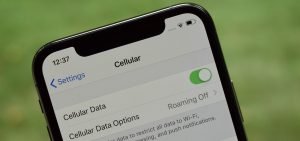





เขียนความเห็น